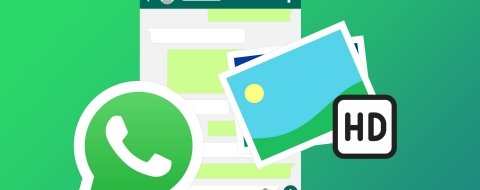WhatsApp es una de las aplicaciones más descargadas. Y se lo ha ganado a pulso. No te descubro nada nuevo si te digo que, hoy en día, prácticamente todo el mundo utiliza esta app para comunicarse con amigos, familia, en casa, en el trabajo… En España y en Latinoamérica, WhatsApp es una alternativa económica a los mensajes SMS y a las llamadas tradicionales.
Pero que WhatsApp sea tan popular tiene sus inconvenientes. Por ejemplo, el hecho de usar la misma app de mensajería para tus contactos personales y profesionales te habrá ocasionado algún que otro problema. Un despiste y envías el mensaje equivocado al contacto erróneo. Si, además, lo mandas a un grupo de WhatsApp, el problema se multiplica.
Todo esto viene a cuento de la necesidad que muchos tenemos de separar y organizar nuestros chats y grupos de WhatsApp en función de qué contactos tenemos ahí. Grupo de amigos, familiares varios, compañeros del trabajo, comunidad de vecinos, amigos del gimnasio… La lista puede ser interminable cuanta más vida social tienes. Y para resolver esto, WhatsApp introdujo, no hace mucho, las listas de chats. Una manera eficaz y práctica de filtrar tus conversaciones para evitar enviar mensajes donde no debes.
Qué son las listas de chats en WhatsApp y para qué sirven
Las listas de chats de WhatsApp son “filtros personalizables que pueden ayudarte a mantener tus chats organizados”. Por defecto, hay cuatro listas ya creadas: Todos, No leídos, Favoritos y Grupos. Son similares a las etiquetas o filtros que puedes encontrar en un gestor de correo electrónico. El propósito es el mismo: hacer que veas con mayor claridad aquellos chats y grupos de WhatsApp que necesitas ver en ese instante.
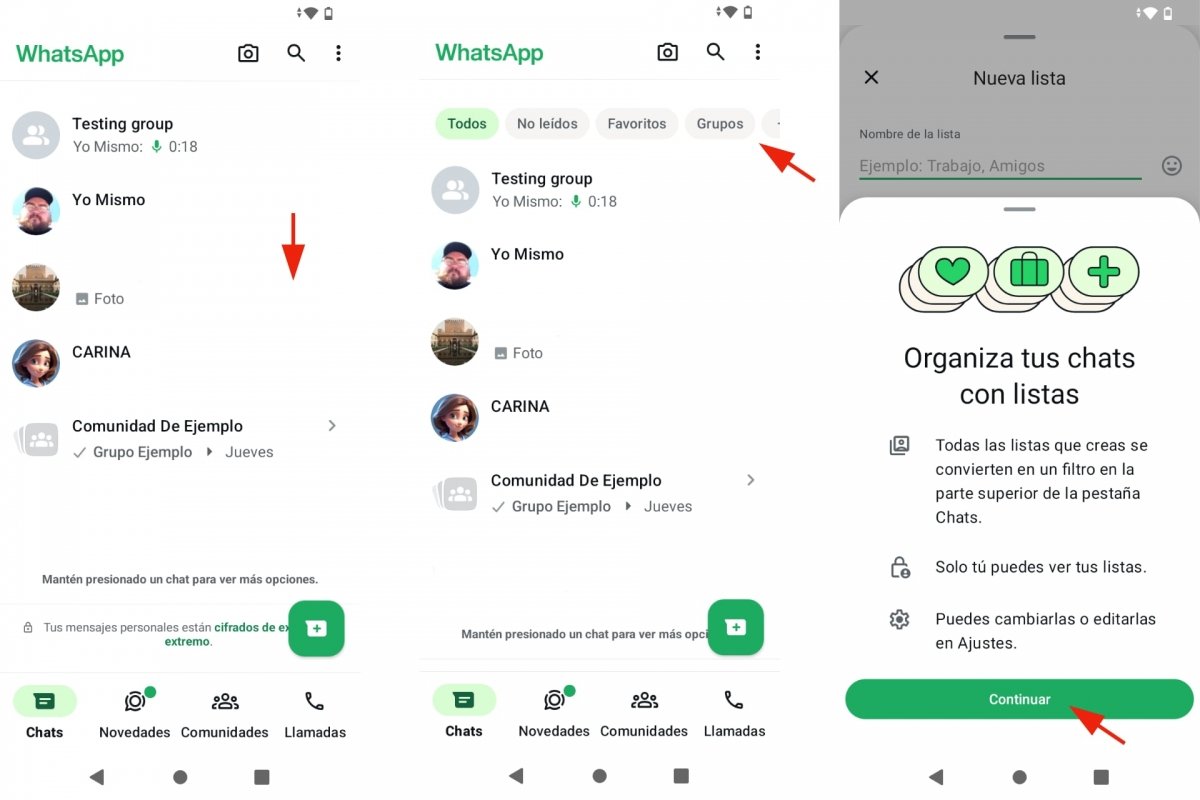 Ver y crear listas de chats en WhatsApp
Ver y crear listas de chats en WhatsApp
Por defecto, la lista activada es Todos. Con ella verás todas las conversaciones, una tras otra, ordenadas en función del último mensaje recibido. “Las listas permanecen activas hasta que cambias la vista del filtro o sales de WhatsApp y vuelves a abrir la aplicación”.
Si no necesitas usar las listas de chats de WhatsApp no pasa nada. Si no haces nada, no las verás. Están en la pestaña Chats, la que sueles ver al abrir la aplicación. Y para ver las listas de chats tendrás que deslizar el dedo por encima de los chats de arriba abajo.
Cómo crear listas para organizar tus chats de WhatsApp
Si no tienes suficiente con las listas de chats que WhatsApp ofrece por defecto, puedes crear más listas. Básicamente, tendrás que elegir qué personas o grupos formarán parte de esa lista y, para identificarla, asignarle un nombre. De esta manera, si necesitas ver tus contactos y conversaciones familiares, de amigos o del trabajo, bastará con activar la lista de chats indicada.
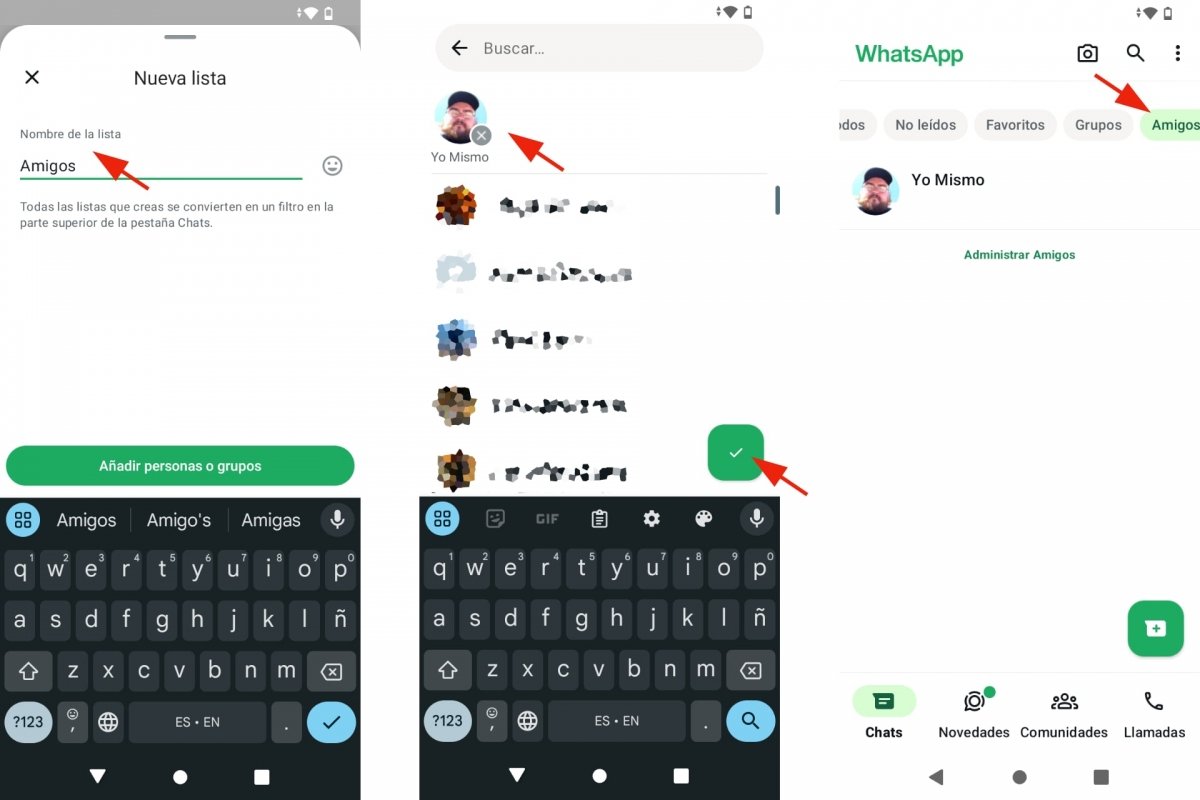 Nueva lista de chats en WhatsApp
Nueva lista de chats en WhatsApp
Para crear una nueva lista de chats de WhatsApp:
- Abre WhatsApp.
- Entra en Chats.
- Desliza el dedo hacia abajo, encima de los chats, para ver las listas.
- Toca el icono +.
- Si no lo ves, abre el desplegable de arriba a la derecha. Allí verás la opción Nueva lista.
- Ponle un nombre a tu lista personalizada.
- Selecciona los contactos que formarán parte de esa lista.
- Cuando acabes, toca el icono de Crear lista.
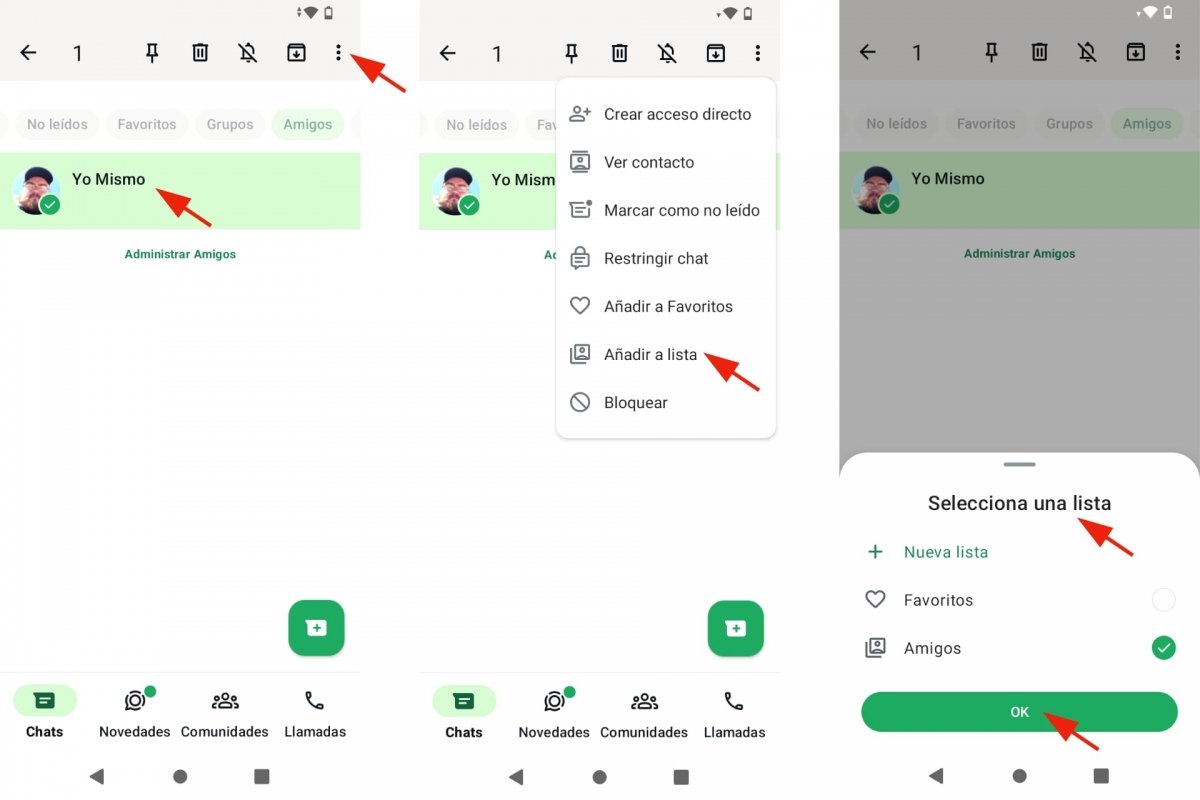 Añadir o quitar chats a una lista de WhatsApp
Añadir o quitar chats a una lista de WhatsApp
Puedes añadir o quitar chats a una lista cuando quieras:
- Abre WhatsApp.
- Entra en Chats.
- Mantén presionado el chat que quieres añadir a una lista.
- Abre el menú desplegable de arriba a la derecha.
- Toca Añadir a la lista.
- Elige la lista en la que verás ese chat o grupo.
- Toca Ok para terminar.
- También puedes crear una nueva lista.
- O deseleccionar un chat para quitarlo de la lista.
Más opciones que ofrece WhatsApp con las listas de chats: editarlas, eliminarlas y reordenarlas. La primera opción sirve para cambiarles el nombre y quitar contactos de un plumazo. Si te cansas de una lista de chats, puedes eliminarla. Ya la crearás, de nuevo, en otro momento.
Y, finalmente, si tienes muchas listas de chats personalizadas, te interesará ordenarlas para tener a mano las que más utilices. Al activar esta opción, verás la lista de listas y podrás moverlas hacia arriba o hacia abajo. Al terminar, se mostrarán ordenadas a tu gusto.
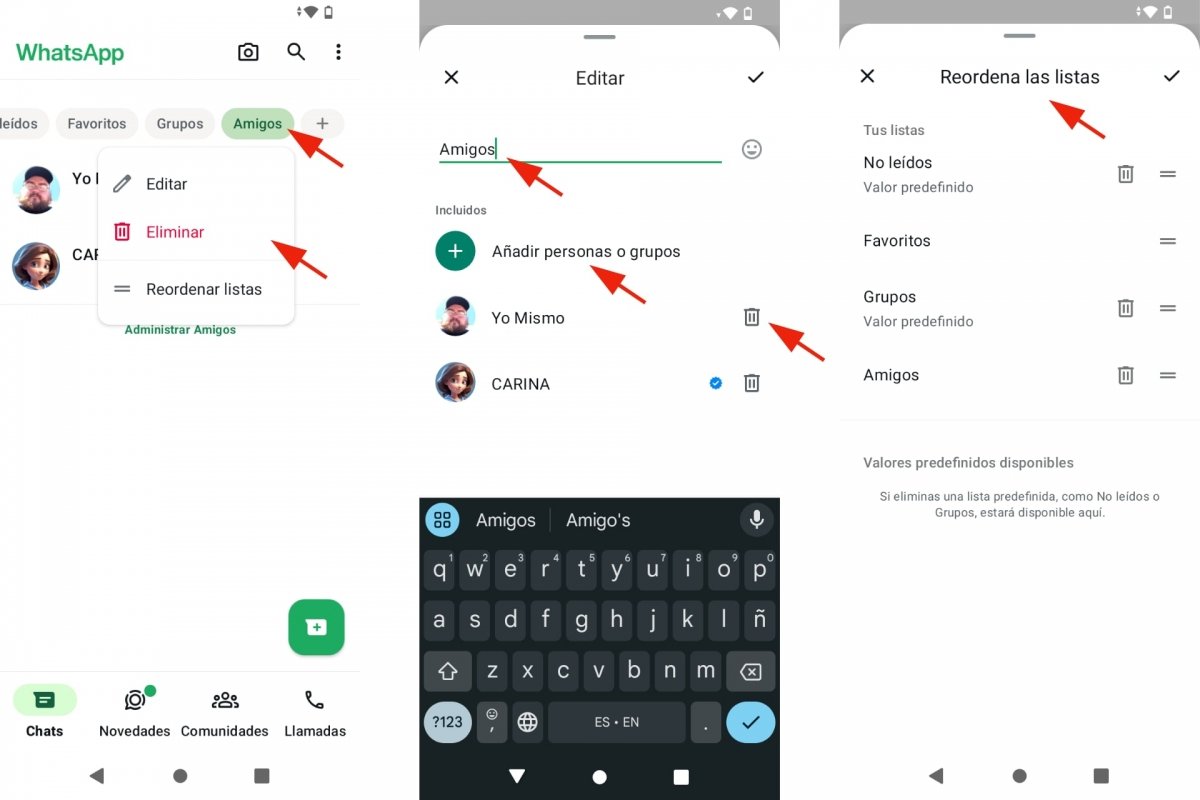 Editar, eliminar o reordenar listas de chats en WhatsApp
Editar, eliminar o reordenar listas de chats en WhatsApp
Para editar, eliminar o reordenar listas de chats:
- Abre WhatsApp.
- Entra en Chats.
- Desliza el dedo hacia abajo para ver las listas.
- Mantén pulsada la lista que te interesa.
- Aparecerán las tres opciones.
- Elige la que quieras en ese momento.
- Editar: puedes cambiar el nombre y eliminar chats de esa lista.
- Eliminar: deshazte de listas que ya no necesitas.
- Reordenar listas: elimina listas o ponlas en el orden que mejor te convenga.
Otra manera de administrar tus listas de chats de WhatsApp es desde Listas, dentro de Ajustes. Allí verás las listas ya creadas y podrás crear nuevas listas, eliminar las que no te interesen o, si lo prefieres, cambiar el orden en el que aparecen en la pestaña Chats.